طراحی مدل دادهای بهینه
۱. انتخاب ساختار مناسب: مدل ستارهای یا دانهبرفی؟
مدل ستارهای (Star Schema)
- ویژگیها: شامل یک جدول مرکزی (Fact Table) برای دادههای کمی (مانند فروش) و جداول ابعادی (Dimension Tables) برای دادههای توصیفی (مانند زمان یا محصولات).
- مزایا
- کاهش پیچیدگی ارتباطات بین جداول.
- افزایش سرعت اجرای کوئریها، بهویژه در تحلیل دادههای بزرگ.
- کاربرد: ایدهآل برای پروژههایی که سرعت و عملکرد اولویت دارند.
مدل دانهبرفی (Snowflake Schema)
- ویژگیها: جداول ابعادی به زیرجداول نرمالشده تقسیم میشوند، که ساختار پیچیدهتری ایجاد میکند.
- مزایا: کاهش فضای ذخیرهسازی به دلیل نرمالسازی.
- معایب: افزایش تعداد پیوندها، که میتواند پردازش را کند کند.
- کاربرد: مناسب برای سناریوهایی که صرفهجویی در فضای ذخیرهسازی اولویت دارد.
۲. کاهش حجم دادهها در جداول
- حذف دادههای غیرضروری: ستونهایی که در تحلیلها استفاده نمیشوند را حذف کنید تا مصرف حافظه کاهش یابد.
- تنظیم سطح جزئیات (Granularity): اگر تحلیلها در سطح ماهانه انجام میشوند، نیازی به ذخیره دادههای روزانه نیست. این کار حجم دادهها را بهطور قابلتوجهی کاهش میدهد.
- اجتناب از محاسبات پیشمحاسبهشده: به جای ذخیره نتایج محاسبات (مانند مجموع فروش) در جداول، از توابع DAX برای محاسبات در زمان اجرا استفاده کنید.
۳. بهینهسازی حافظه با فشردهسازی و تجمیع دادهها
فشردهسازی ستونها (Columnar Encoding)
- مفهوم: ستونهایی با تعداد مقادیر منحصربهفرد کمتر (Cardinality پایین) فشردهسازی بهتری دارند و پردازش سریعتری ارائه میدهند.
- راهکارها:
- از تبدیل ستونهای عددی پیوسته (مانند قیمت یا شناسه) به نوع متنی (String) بدون تحلیل دقیق خودداری کنید، چراکه امکان افزایش حجم داده را بالا میبرد.
- برای ستونهای با Cardinality بالا، از روش دستهبندی (Bucketing) استفاده کنید. برای مثال، به جای ذخیره مقادیر دقیق قیمت، از بازههای قیمتی (مانند ۰-۵۰، ۵۰-۱۰۰) استفاده کنید.
جداول تجمیعی (Aggregation Tables)
- مفهوم: این جداول دادهها را در سطح خلاصهشده (مانند مجموع فروش ماهانه) ذخیره میکنند و بار پردازشی را کاهش میدهند.
- مزایا:
- کاهش زمان اجرای کوئریها.
- پیادهسازی: جداول تجمیعی را برای معیارهای پرتکرار ایجاد کرده و با مدل دادهای ادغام کنید.
بهینهسازی محاسبات با DAX
۱. مدیریت بستر محاسباتی (Context)
- Row Context: برای محاسبات در سطح ردیفهای جدول (مانند ستونهای محاسباتی).
- Filter Context: برای محاسبات مبتنی بر فیلترها (مانند معیارها یا Measures).
- غیر بهینه:
TotalSales = Sales[Price] * Sales[Quantity] - بهینه:
TotalSales = SUMX(Sales, Sales[Price] * Sales[Quantity])
۲. استفاده از متغیرها (VAR)
- غیر بهینه:
Revenue = SUM(Sales[Amount]) * 1.1 - بهینه:
Revenue = VAR BaseAmount = SUM(Sales[Amount]) RETURN BaseAmount * 1.1
۳. بهبود عملکرد توابع تجمیعی
- غیر بهینه:
TotalRevenue = SUM(Sales[Price] * Sales[Quantity]) - بهینه:
TotalRevenue = SUMX(Sales, Sales[Price] * Sales[Quantity])
۴. استفاده هوشمندانه از CALCULATE
- غیر بهینه:
ElectronicsSales = CALCULATE(SUM(Sales[Amount]), Sales[Category] = "Electronics") - بهینه:
ElectronicsSales = VAR FilteredData = FILTER(Sales, Sales[Category] = "Electronics") RETURN SUMX(FilteredData, Sales[Amount])
۵. کاهش تعداد مقادیر منحصربهفرد (Cardinality)
- دستهبندی دادهها: به جای مقادیر پیوسته (مانند قیمت دقیق)، از گروهبندی (مانند ارزان، متوسط، گران) استفاده کنید.
- کاهش دقت عددی: در تحلیلهای غیرحساس، اعداد را گرد کنید تا حجم داده کاهش یابد.
- فیلتر کردن دادهها: دادههای غیرضروری را قبل از محاسبات DAX فیلتر کنید.
بهینهسازی ویژوالها و تجربه کاربری
۱. کاهش تعداد و پیچیدگی ویژوالها
- ادغام ویژوالها: به جای چندین کارت (Card)، از یک جدول یا ماتریس برای نمایش معیارها استفاده کنید.
- محدود کردن Slicerها: تعداد زیاد Slicerها پردازش را کند میکند. از Field Parameters بهعنوان جایگزین استفاده کنید.
- مدیریت تعاملات: با استفاده از Edit Interactions، تعاملات غیر ضروری مانند Cross-Filtering را غیرفعال کنید.
۲. بهرهگیری از تجمیع دادهها
- شناسایی فیلدهای کلیدی برای تحلیل (مانند فروش ماهانه).
- ایجاد جدول تجمیعی در Power Query یا مدل داده.
- اتصال جدول تجمیعی به مدل با استفاده از Manage Aggregations.
۳. بهینهسازی قالببندی شرطی (Conditional Formatting)
- محدود کردن دامنه: قالببندی را روی دادههای خلاصهشده اعمال کنید، نه تکتک رکوردها.
- اجتناب از DAX پیچیده: به جای توابع سنگین، از ستونهای پیشمحاسبهشده استفاده کنید.
- سادهسازی رنگها: از پالتهای رنگی ساده و محدود استفاده کنید.
- انتقال به Power Query: در صورت امکان، قالببندی را در Power Query یا پایگاه داده اعمال کنید.
بهترین روشها و نکات پیشرفته
- ارتقای سختافزار: استفاده از سیستمهایی با RAM و CPU قویتر برای پردازش دادههای سنگین.
- استفاده از ابزارهای مانیتورینگ: ابزار Performance Analyzer در Power BI برای شناسایی گلوگاهها بسیار مفید است.
- بهروزرسانی نرمافزار: آخرین نسخه Power BI شامل بهبودهای عملکردی است.
- تست عملکرد: داشبوردها را قبل از استقرار با دادههای واقعی آزمایش کنید.
پیشنهاد مطالعه: راهکارهای افزایش سرعت گزارشها و کوئریها Power BI Performance Optimization
نتیجهگیری
سوالات متداول (FAQ)
- چرا مدل ستارهای در Power BI ترجیح داده میشود؟
مدل ستارهای با کاهش تعداد ارتباطات بین جداول، اجرای کوئریها را تسریع میکند و برای تحلیل دادههای بزرگ مناسبتر است. - آیا دستهبندی دادهها همیشه بهترین راه برای کاهش Cardinality است؟
خیر، این روش به نوع داده و نیازهای پروژه بستگی دارد. دستهبندی نادرست ممکن است حجم داده را افزایش دهد. تحلیل دقیق و تست عملکرد ضروری است. - چه زمانی باید CALCULATE را جایگزین کنیم؟
CALCULATE برای فیلترها و تغییر بستر محاسباتی بسیار کاربردی است. اگر عملکرد کند شد، از ترکیب VAR و FILTER استفاده کنید و نتایج را مقایسه کنید. آیا کاهش Cardinality همیشه ضروری است؟
بله، اما باید با تحلیل دقیق انجام شود تا دقت دادهها از بین نرود.بهترین روش کاهش بار DAX چیست؟
استفاده از Measures، متغیرها و توابع سطری مانند SUMX به جای ستونهای محاسباتی.چگونه سرعت بارگذاری داشبورد را افزایش دهیم؟
با کاهش حجم داده، استفاده از جداول تجمیعی، بهینهسازی ویژوالها و حذف Slicerهای غیرضروری.آیا نسخه جدید Power BI واقعاً سریعتر است؟
بله، نسخههای جدید اغلب شامل بهبودهای عملکردی و قابلیتهای بهینهسازی هستند.- آیا بهینهسازی DAX همیشه ضروری است؟
بله، چون DAX سنگین میتواند پردازش را کند کند. استفاده از Measures و متغیرها بهترین روش است. - چطور سرعت بارگذاری داشبورد را بالا ببریم؟
با بهینهسازی مدل داده، استفاده از جداول تجمیعی، کاهش ویژوالها و انتخاب حالت Import بهجای DirectQuery. - بهترین روش کاهش حجم داده چیست؟
حذف ستونها و ردیفهای غیرضروری، استفاده از جداول تجمیعی و کاهش سطح جزئیات (Granularity).
پیشنهاد مطالعه
- مرجع زبان DAX افزونه کوئری نویسی در اکسل و POWER BI
- مرجع زبان فرمول نویسی M در پاور کوئری
- طراحی داشبوردهای مدیریتی در Microsoft Power BI
- Understanding the Vertipaq Engine
تماس و مشاوره با لاندا
داشبورد کند، تصمیمهای شما را کند میکند!
اگر به دنبال داشبوردهای سریع و بهینه در Power BI هستید، تیم لاندا آماده است تا در تمام مراحل از مدلسازی داده تا پیادهسازی و آموزش پیشرفته شما را همراهی کند.
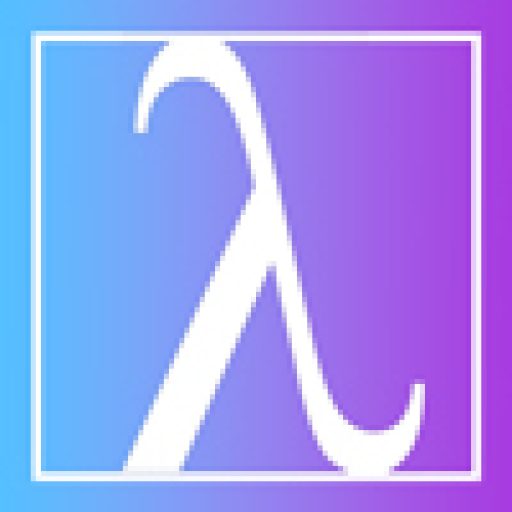
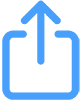 و سپس «افزودن به صفحه اصلی» ضربه بزنید
و سپس «افزودن به صفحه اصلی» ضربه بزنید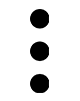 و سپس «افزودن به صفحه اصلی» ضربه بزنید
و سپس «افزودن به صفحه اصلی» ضربه بزنید

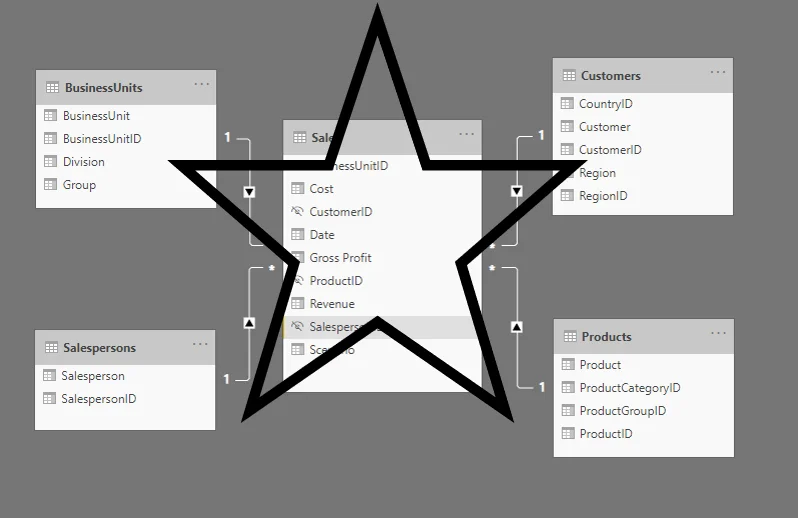
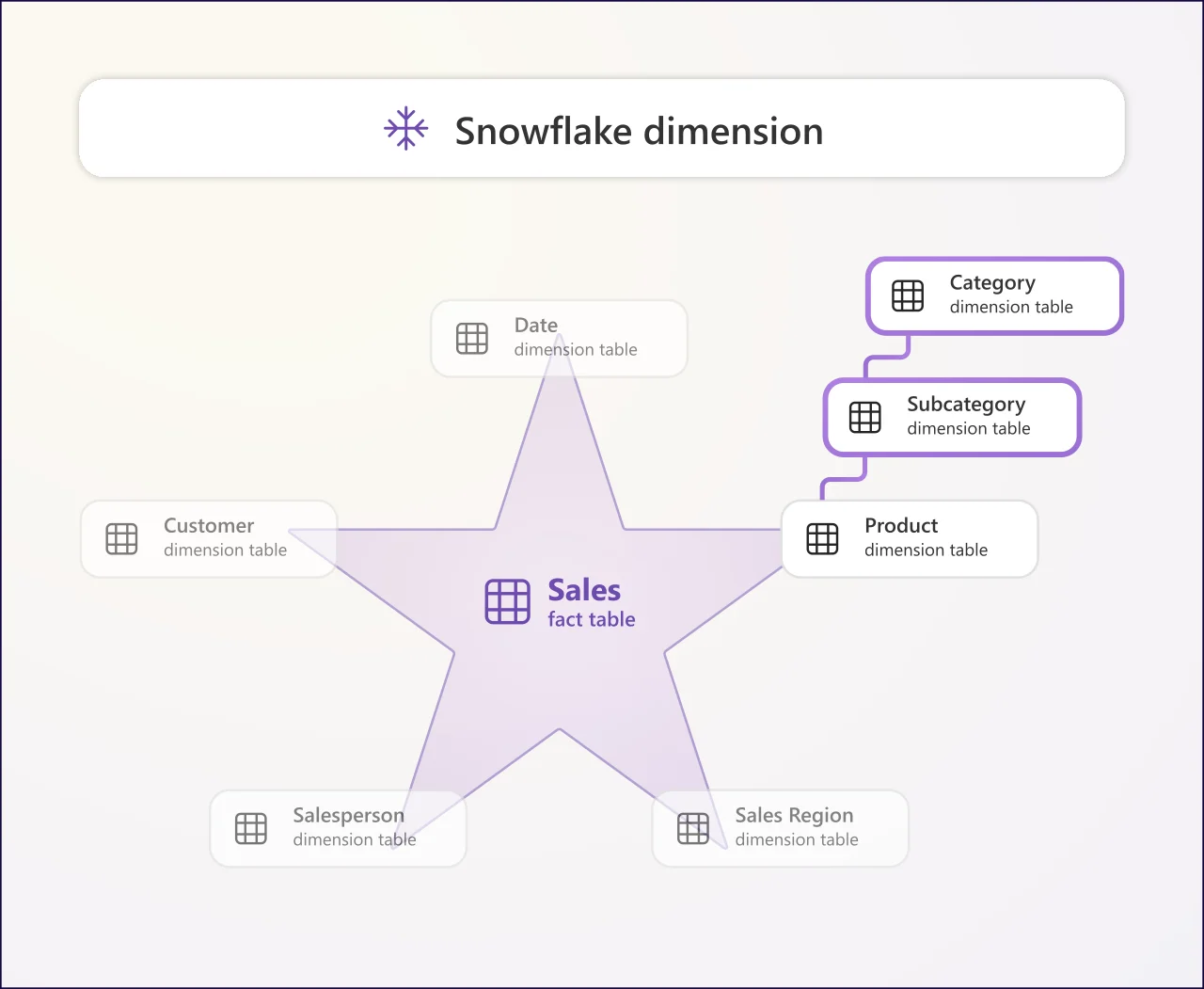

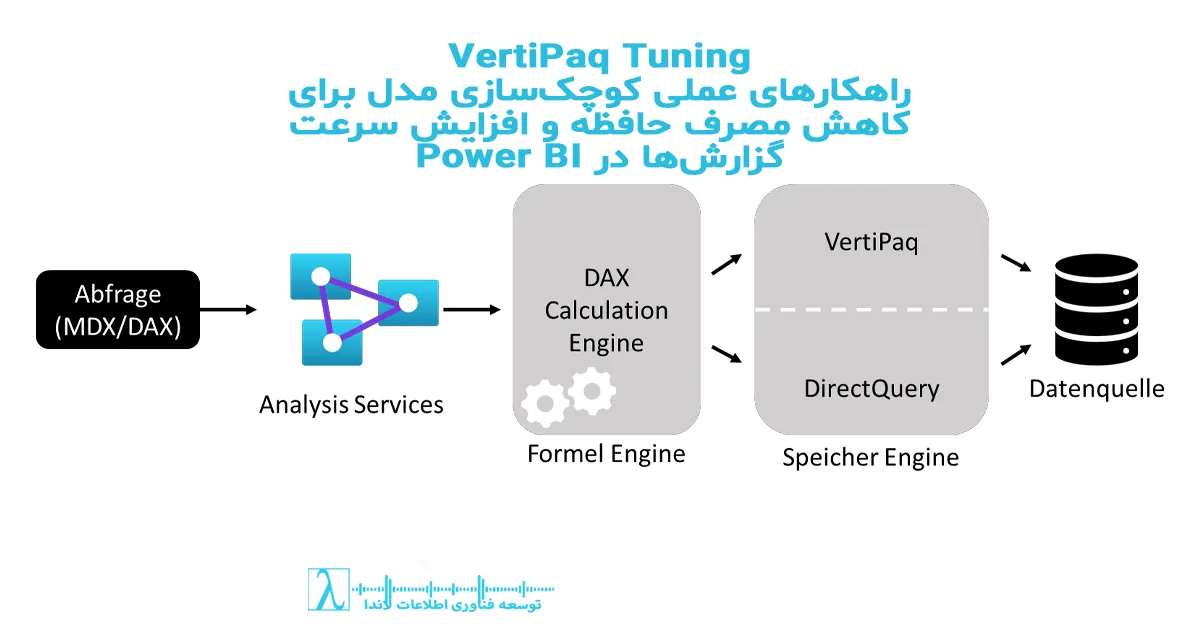
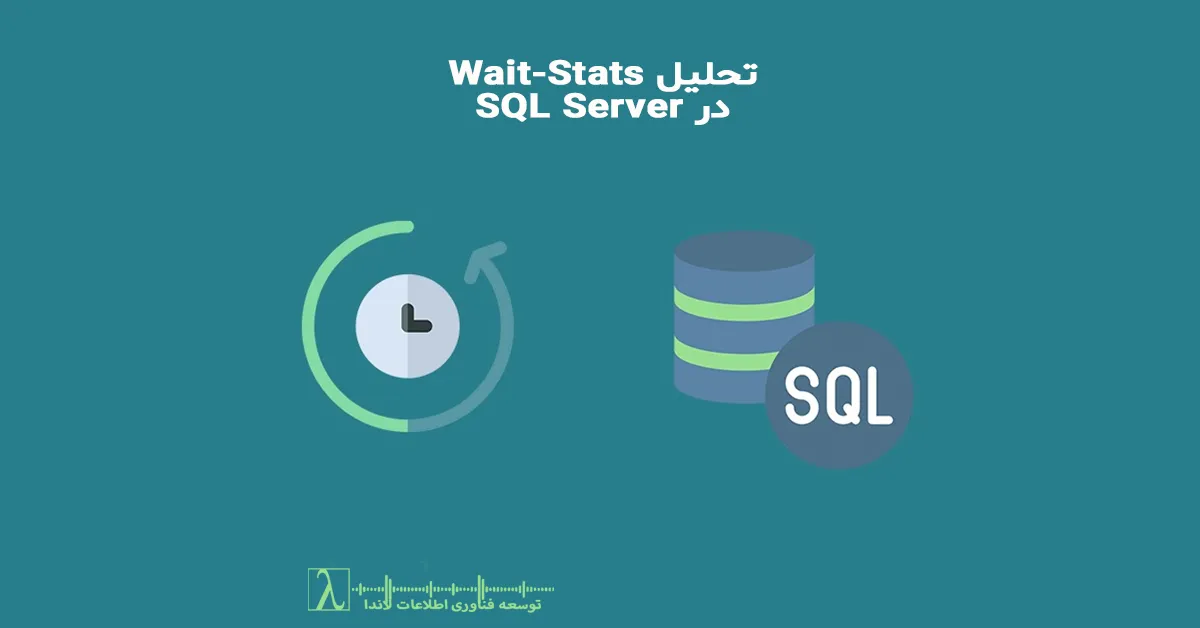

فرایند های etl بهتره در power query انجام بشه یا power pivot?
اگر هدف شما فرآیندهای ETL (استخراج، تبدیل و بارگذاری دادهها) باشد، Power Query گزینه بهتری نسبت به Power Pivot است. چرا؟
– Power Query یک ابزار قدرتمند برای استخراج، تغییر شکل و پاکسازی دادهها است و به شما امکان میدهد دادهها را از منابع مختلف دریافت کرده، تغییر دهید و سپس در اکسل یا Power BI بارگذاری کنید.
– Power Pivot بیشتر برای مدلسازی دادهها و ایجاد روابط بین جداول استفاده میشود، نه برای تغییر شکل دادهها.
– Power Query قابلیتهای پیشرفتهای برای ادغام دادهها، فیلتر کردن، گروهبندی و تبدیل دادهها دارد که در Power Pivot موجود نیست.
– Power Pivot برای ایجاد مدلهای دادهای پیچیده و محاسبات DAX مناسبتر است، اما برای تغییر شکل دادهها باید ابتدا از Power Query استفاده کنید.
بنابراین، اگر نیاز به پاکسازی و آمادهسازی دادهها دارید، Power Query بهترین گزینه است. اما اگر دادههای شما از قبل آماده شدهاند و میخواهید مدلسازی و تحلیل انجام دهید، Power Pivot انتخاب مناسبی خواهد بود.